Настройка Mikrotik PPPoE/PPTP/L2TP
Предварительно настройте ваши интерфейсы и VLAN а также дайте нужные IP и настройте маршрутизацию.
Для начала выключим систему мониторинга всех интерфейсов, для этого нажмите Tools→Graphing , выберете all и нажмите на минус. Теперь вы удалили графики для всех интерфейсов. для тех которые Вам нужны , добавте их персонально. Это освободит "много" ресурсов системы от ненужной нагрузки.
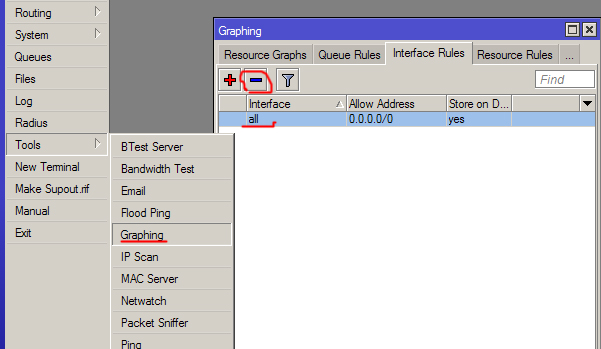
В разделе IP→DNS нажмите на "Settings" и укажите ваш DNS сервер, также разрешите запросы от клиентов, если вам это необходимо, укажите размер DNS кеша.
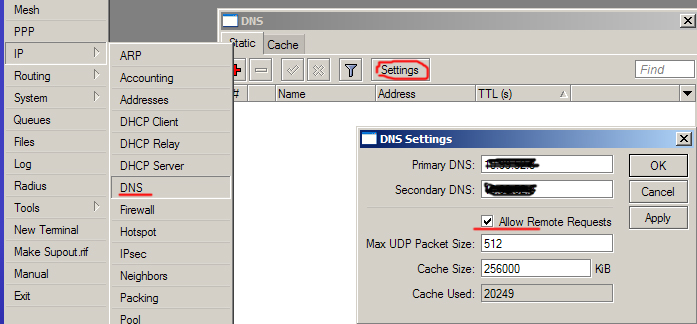
Используя утилиту Tools→Ping проверте доступность интернет, биллинга и других узлов, какие должен видеть ваш NAS
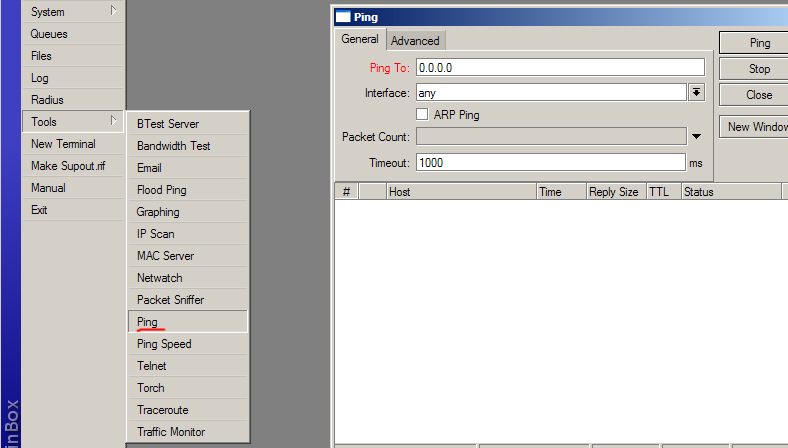
Откройте окно IP→ Service , в нем активируйте сервисы которые вам понадобятся, ниже приведен необходимый минимум сервисов для обычной работы. Выделив и нажав правую кнопку мыши вы можете их активировать.
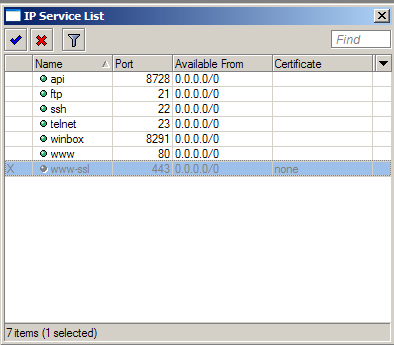
Откроем System→Clock и укажите ваш часовой пояс и текущее время.
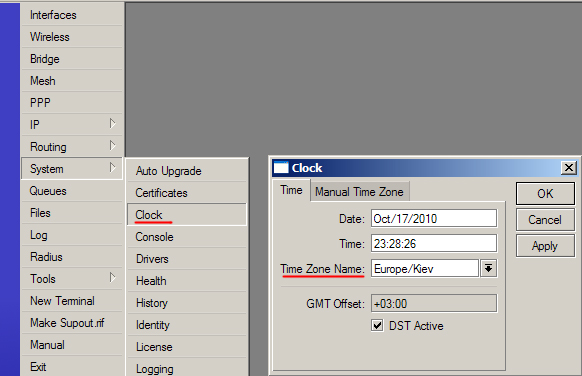
После настройки интернета, активируйте систему NTP для синхронизации времени. Откройте System→NTP Client Включите службу, выберете mode unicast и укажите сервер как на скриншоте.
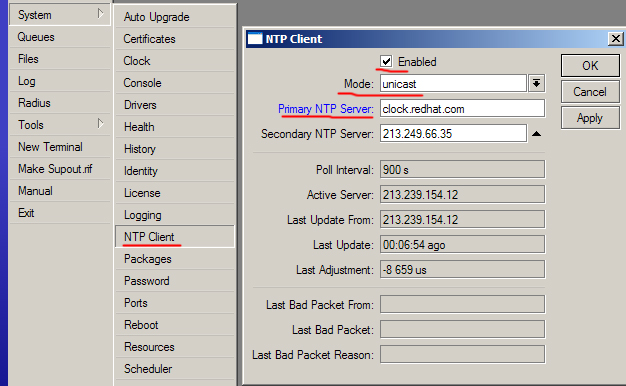
Важный момент работы служб Mikrotik. Из за большого колличества скан-ботов в интернете и постоянного подбора паролей, службы управления Mikrotik (кроме winbox) могут зависать что весьма не желательно для работы.
Рекомендуется разрешить полный доступ для ваших IP (биллинг и другие узлы) в первых правилах цепочки input. И следом за ним сделать DROP на портах TCP 21,22,23,8728 для всех хостов. Ниже пример подобной настройки.
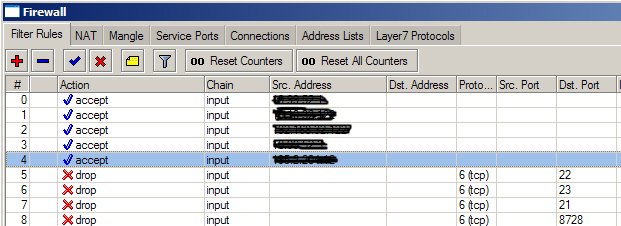
Откроем окно Queues. Переходим во вкладку Queue Types. Далее открываем по очереди тип щейпера - "default" и "default-small" и меняем тип очереди на SFQ как показано ниже.
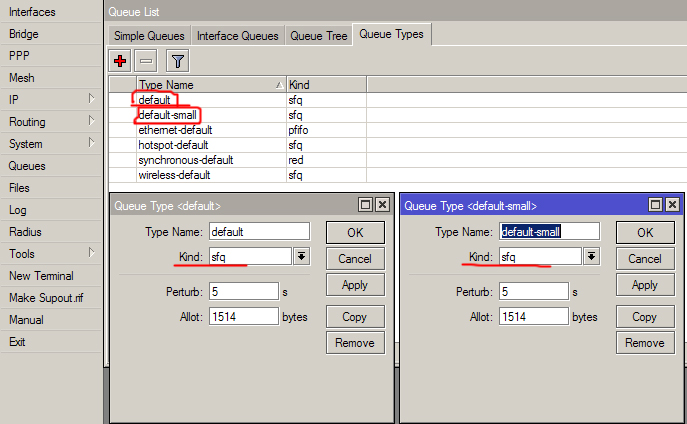
Открываем вкладку Radius и жмем на "+" как указано ниже.
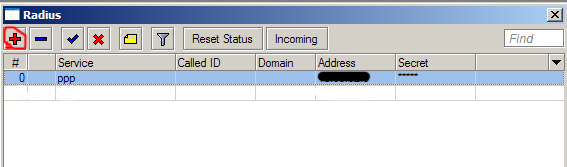
В появившемся окне поставте галочку на услуге PPP( для PPPoE/PPTP/L2TP) или же HotSpot (для доступа по IP из локалки или же WIFI )
Укажите в графе address - IP биллинговой машины. Секрет - этот же секрет вы укажите в настройке NAS-сервера в "админке" билилнга. Timeout - для одного сервера поставте 10000.
Если у вас несколько серверов с radius то укажите для каждого timeout пропорционально 10000 поделив на колличество radius серверов для каждого сервера.
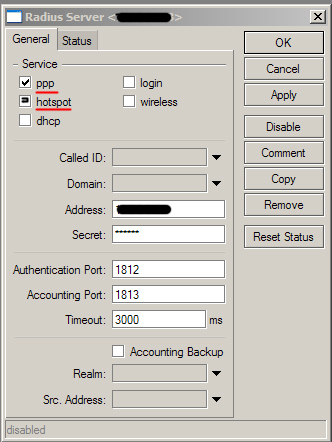
После добавления сервера настром входящие соединения от Radius. Нажмем на "Incoming". Включим службу и укажим порт, после версии 3.22 порт стал не 1700 а 3799. По умолчанию в биллинге указан порт 3799. В соотвествии с этим в настройках NAS-сервера в "админке" биллинга укажите тот же самый порт.
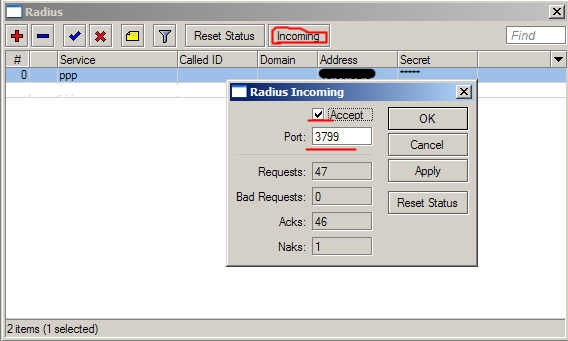
Взаимодействие с билилнгом у вас уже настроено, осталось теперь настроить службу для доступа абонентов.
Если хотете делать HotSpot, то на данном этапе перейдите к инструкции по настройке доступа по IP / HotSpot .
Доступ по PPPoE/PPTP/L2TP
Открываем окно PPP Нажимаем на "PPTP Server" или "L2TP Server" или другой сервер по вашему желанию. Ниже приведен пример PPTP и L2TP c использованием профиля с шифрованием данных.
Чтобы отключить шифрование выберете профиль "default" и отключите типы авторизации mschap1 и mschap2/
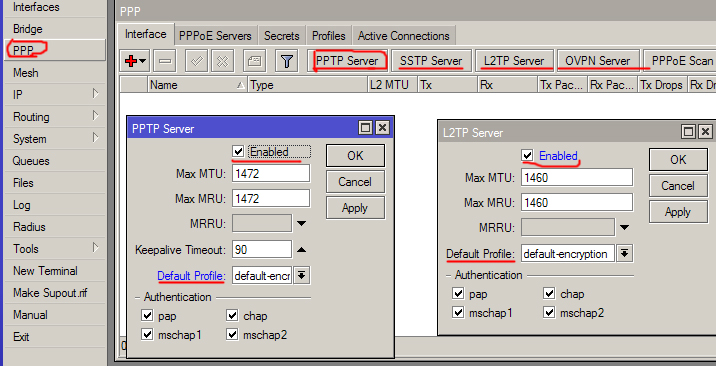
Добавление PPPoE сервиса.
Переходим во вкладку PPPoE Servers указываем имя сервиса. Выбираем интерфейс на котором будет доступен сервис. Обычно для этой услуги используют доступ без шифрования, ниже подобный пример.
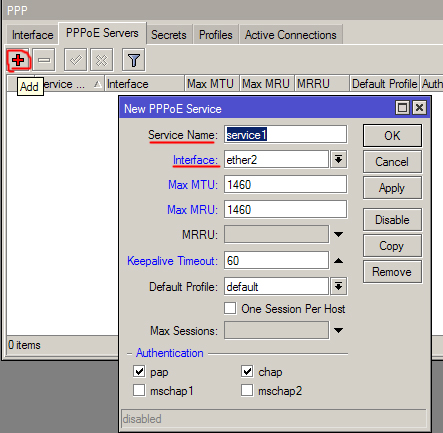
Переходим во вкладку Secrets Нажимаем на "PPP Authentication & Accounting" и делаем как на скриншоте.
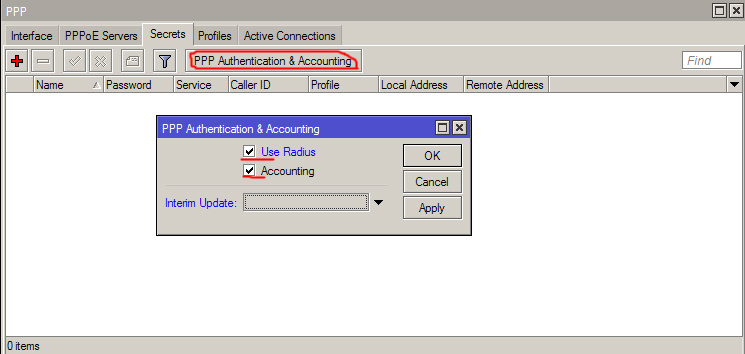
Осталось настроить профили и уже можно будет использовать Ваш сервер доступа.
Переходим к вкладке Profiles Открываем профили "default" и "default-encryption". На вкладке General в профиле обязательно указать
ВНИМАНИЕ Local Address - этот IP должен быть уникальным в вашей сети, и не быть связаным ни с каким блоком адресов в вашей сети.
Например локальная сеть из блока 10.0.0.0/8 , серые адреса для клиентов 172.16.0.0/12 остался свободный блок 192.168.0.0/16 соотвественно 192.168.0.1 нигде не используется и можно его использовать. Так удобней всего. DNS и WINS сервер по желанию, единственное что не ставте адрес DNS тем же что и Local Address, лутше указать один из адресов биллинговой машины или же другой DNS вашей сети.
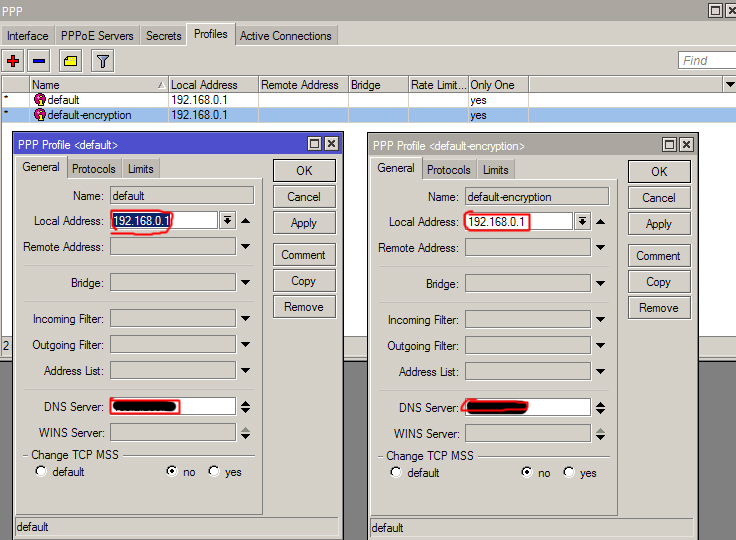
Ниже приведен пример настроек профилей, для шифрования и без него.
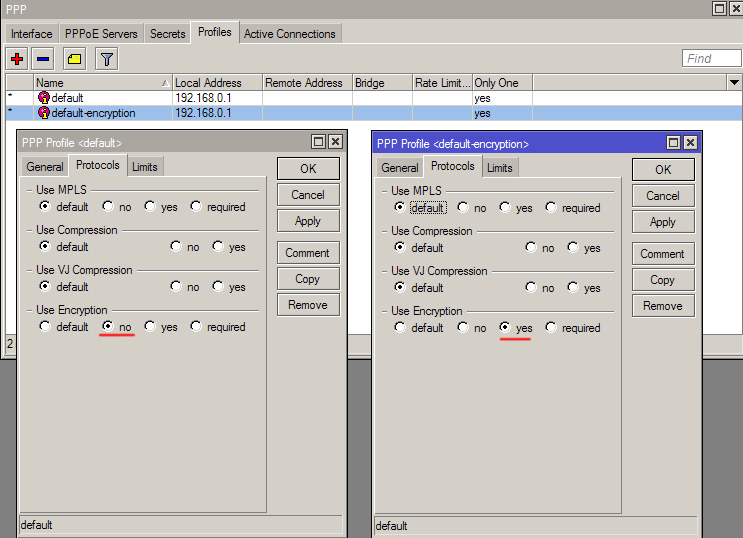
Ниже приведен пример вкладки Limits, со стандартными настройками.

Базовая настройка завершена.
Возникли вопросы , задавайте их на форуме